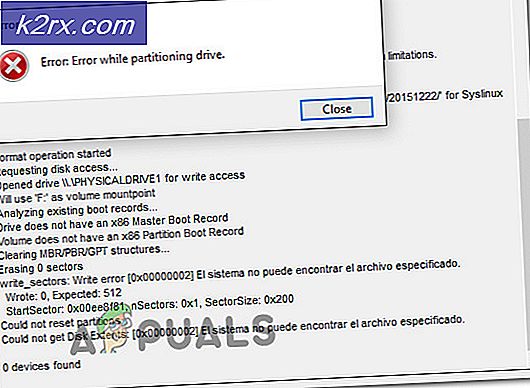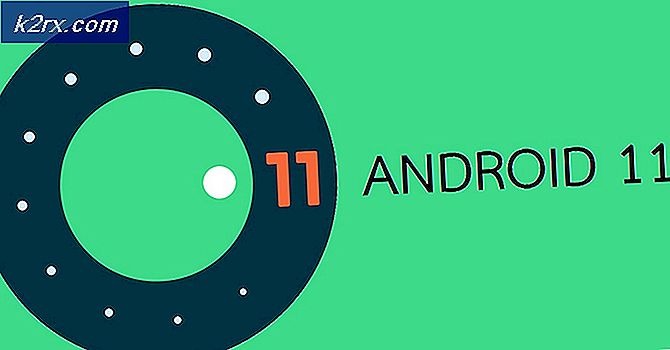Cara Menampilkan File Tersembunyi di Mac
Secara default, beberapa file penting disembunyikan yang diketahui oleh Mac tidak diperlukan oleh pengguna. Ini dilakukan untuk menghindari kehilangan atau memiliki pengguna secara tidak sengaja membuat perubahan pada file-file ini. Mac tidak memiliki opsi seperti Windows untuk mengatur file tersembunyi agar muncul dari GUI (Graphical User Interface). NAMUN ini dapat dicapai dengan menggunakan Terminal.
Jika Anda hanya ingin melihat file-file tersembunyi sementara maka Anda dapat melakukan ini dengan Memegang Down the Command Key dan Shift Key dan ( berhenti penuh ) secara bersamaan saat di Open / Save (File Dialog Box).
Namun jika Anda ingin menerapkan mac untuk menampilkan file tersembunyi permenantly, maka ini dilakukan dengan mengubah nilai AppleShowAllFiles menjadi True.
Untuk melakukan ini, buka Finder -> Utilities -> Terminal atau Tahan tombol Command dan Space bersama untuk menarik Terminal.
Setelah berada di Terminal, jalankan perintah berikut.
TIP PRO: Jika masalahnya ada pada komputer Anda atau laptop / notebook, Anda harus mencoba menggunakan Perangkat Lunak Reimage Plus yang dapat memindai repositori dan mengganti file yang rusak dan hilang. Ini berfungsi dalam banyak kasus, di mana masalah ini berasal karena sistem yang rusak. Anda dapat mengunduh Reimage Plus dengan Mengklik di Sinidefaults write com.apple.finder AppleShowAllFiles TRUE
killall Finder
Sekarang buka kembali Finder dan itu akan menampilkan semua file yang tersembunyi.
Jika Anda memiliki OS X 10.9 atau lebih baru, abaikan perintah Finder killall dan reboot Mac Anda setelah menjalankan perintah pertama.
Jika Anda ingin file / folder tersembunyi diubah menjadi file / folder normal yang tidak tersembunyi, kembali ke jendela terminal. Sekarang ketik :
chflags nohidden
Pastikan ada ruang setelah nohidden . Sekarang tarik file target / folder ke jendela terminal, dan jalur lengkapnya akan muncul di jendela terminal. Sekarang tekan Enter .
File / folder target sekarang akan dihilangkan.
Jika Anda ingin mengembalikan pengaturan dan menonaktifkan melihat file tersembunyi, ketik perintah berikut di jendela terminal dan tekan Enter setelah masing-masing:
defaults write com.apple.finder AppleShowAllFiles FALSE
killall Finder
Jika Anda memiliki OS X 10.9 atau lebih baru, abaikan perintah Finder killall dan reboot Mac Anda setelah menjalankan perintah pertama. Restart Finder.
TIP PRO: Jika masalahnya ada pada komputer Anda atau laptop / notebook, Anda harus mencoba menggunakan Perangkat Lunak Reimage Plus yang dapat memindai repositori dan mengganti file yang rusak dan hilang. Ini berfungsi dalam banyak kasus, di mana masalah ini berasal karena sistem yang rusak. Anda dapat mengunduh Reimage Plus dengan Mengklik di Sini